Paano mag-root ng Samsung Galaxy S3
May -Akda:
Peter Berry
Petsa Ng Paglikha:
14 Agosto. 2021
I -Update Ang Petsa:
12 Mayo 2024

Nilalaman
- yugto
- Paraan 1 Gumamit ng Kingo Android Root upang mag-ugat ng isang Samsung Galaxy S3 (Windows lamang)
- Pamamaraan 2 Paggamit ng Odin upang mag-ugat ng isang Samsung Galaxy S3 (Windows lamang)
- Pamamaraan 3 Paggamit ng TowelRoot upang mag-ugat ng isang Samsung Galaxy S3
- Paraan 4 Paglutas ng Paglutas
Ang simpleng katotohanan ng pag-rooting ng isang aparato ay nagtatanghal ng maraming mga pakinabang. Halimbawa, kung ugat mo ang iyong Samsung Galaxy S3, maaari mong pahabain ang buhay ng baterya, mapalakas ang bilis at memorya ng iyong aparato, i-uninstall ang mga programa na nauna nang na-set up ng tagagawa at flash ng isang pasadyang ROM. Maaari mong ma-root ang iyong Galaxy S3 gamit ang Kingo Android Root o Odin mula sa isang computer na nakabase sa Windows o sa pamamagitan lamang ng paggamit ng TowelRoot sa iyong Samsung.
yugto
Paraan 1 Gumamit ng Kingo Android Root upang mag-ugat ng isang Samsung Galaxy S3 (Windows lamang)
- Bisitahin ang website ng Kingo http://www.kingoapp.com/android-root/download.htm. Ang pag-download ng Kingo app ay magiging instant sa iyong computer.
- Kung wala kang computer na nakabase sa Windows, magagawa mo ito gamit ang Towelroot. Pumunta nang direkta sa Paraan Tatlo sa artikulong ito upang ma-root ang iyong aparato sa kasong ito.
-

Piliin ang pagpipilian upang i-save ang Kingo.exe file sa iyong desktop, pagkatapos ay i-double click sa file.exe upang simulan ang pag-install. -
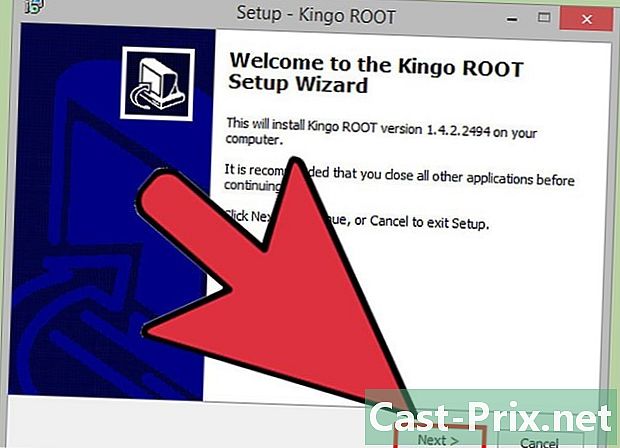
Sundin ang mga tagubilin na lilitaw sa iyong screen upang mai-install ang Kingo Android Root. Kailangan mong tanggapin ang mga termino at piliin ang lokasyon kung saan mo nais na mag-imbak ng Kingo sa iyong PC. -

Kapag kumpleto ang pag-install, ilunsad ang software sa iyong computer. -
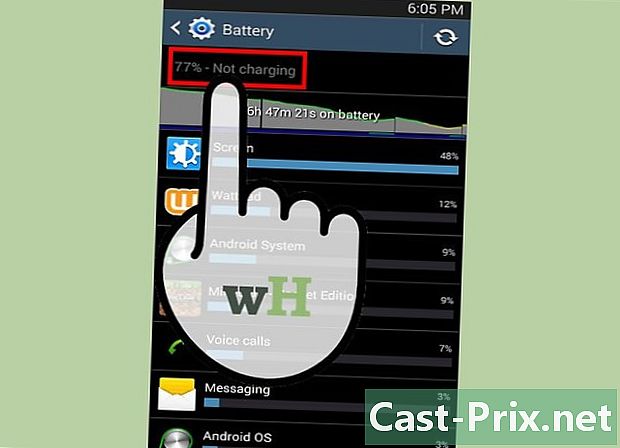
Tiyaking naka-on ang iyong Samsung Galaxy S3 at ang baterya ay hindi bababa sa 50% na sisingilin. Pinapayagan ka nitong tiyakin na ang telepono ay hindi isasara sa panahon ng proseso ng pag-rooting. -
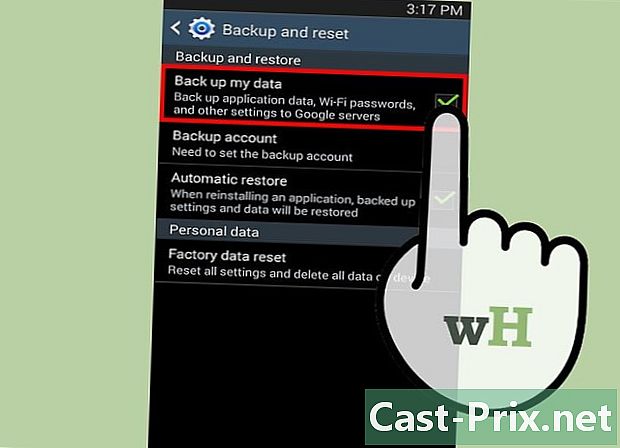
I-back up ang lahat ng iyong personal na data sa iyong Galaxy S3 gamit ang Samsung Kies, Google, ang iyong computer o isang serbisyo ng online storage ng third-party. Pinapayagan ka nitong maiwasan ang pagkawala ng data kung sakaling maganap ang mga komplikasyon sa panahon ng proseso ng pag-rooting. -
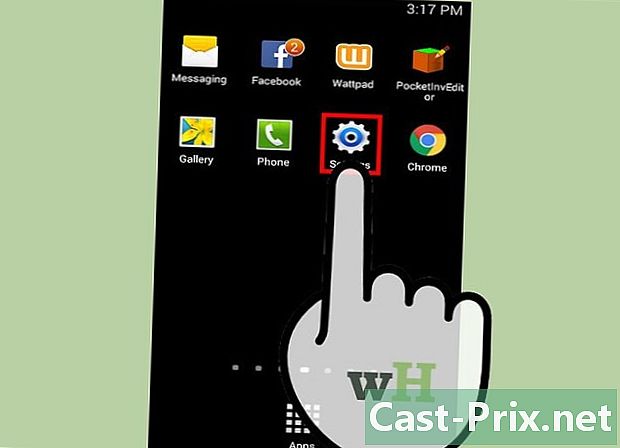
Mag-click sa "Menu" at piliin ang "Mga Setting". -

I-click ang "Mga Pagpipilian sa Developer" at pagkatapos suriin kung ang "USB Debugging" na kahon ay napili. Papayagan ka nitong gamitin ang iyong aparato sa pamamagitan ng isang USB cable. -
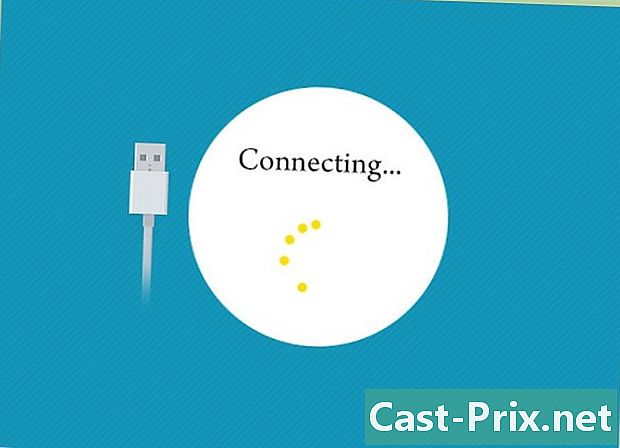
Ikonekta ang iyong aparato sa iyong computer gamit ang isang USB cable. Tumatagal sandali si Kingo upang makilala ang iyong aparato at awtomatikong mai-install ang pinakabagong mga driver sa iyong computer, kung mayroon man. -
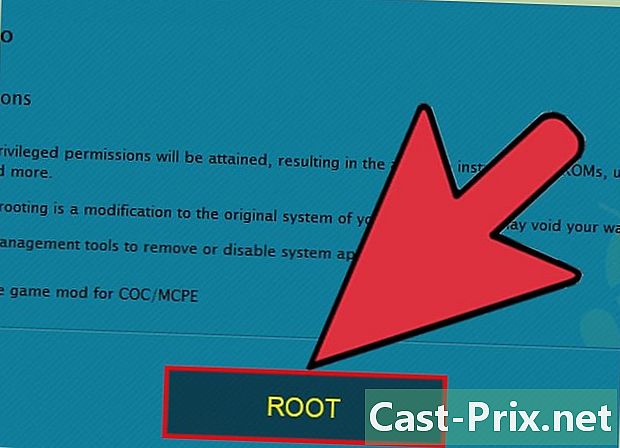
Mag-click sa "Rooter". Awtomatikong i-root ni Kingo ang aparato at maaaring tumagal sa pagitan ng tatlo hanggang limang minuto. -

I-click ang "Tapos na" kapag ang "matagumpay na Root" ay lilitaw sa iyong screen, at pagkatapos ay sundin ang pag-restart ng iyong aparato. -

Idiskonekta ang iyong notebook mula sa iyong computer pagkatapos ng pag-reboot. Nag-ugat na ngayon ang iyong Galaxy S3 at makikita mo ang isang icon ng SuperSU na lilitaw sa listahan ng iyong mga naka-install na apps.
Pamamaraan 2 Paggamit ng Odin upang mag-ugat ng isang Samsung Galaxy S3 (Windows lamang)
-

I-back up ang lahat ng iyong personal na data sa iyong aparato gamit ang Samsung Kies, Google, ang iyong computer o simpleng serbisyo ng imbakan online na third-party. Ito ay maprotektahan ka mula sa pagkawala ng data sa kaso ng mga komplikasyon sa pag-rooting. -
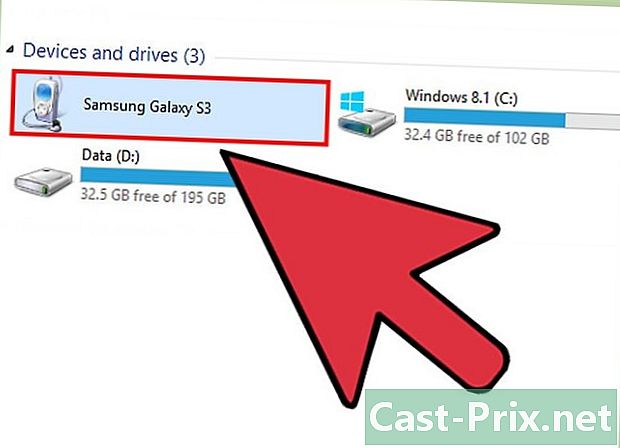
Ikonekta ang iyong Samsung Galaxy S3 sa iyong computer gamit ang isang USB cable.- Kung wala kang Windows computer, gamutin ang iyong aparato gamit ang Towelroot tulad ng ipinapakita sa Paraan # 3 ng artikulong ito.
-

Maghintay para sa iyong computer na awtomatikong mai-install ang pinakabagong mga bersyon ng driver sa iyong Samsung. Kung ang iyong computer ay nagpapahiwatig ng isang pagkabigo kapag nag-install ng mga na-update na driver, mag-click sa opisyal na link na ito mula sa Samsung http://www.samsung.com/us/support/download at piliin ang pagpipilian ng pag-install para sa pinakabagong mga driver para sa iyong mobile. -
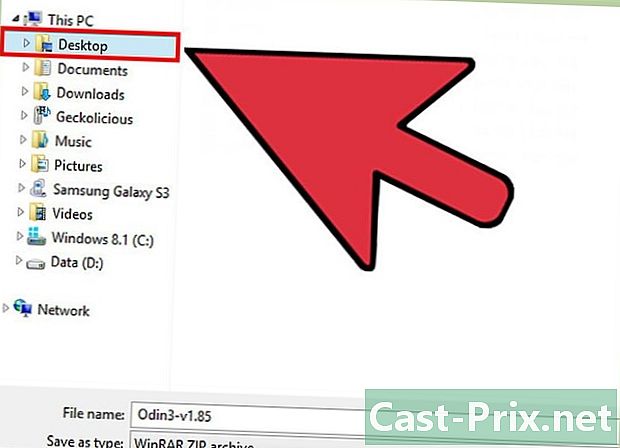
Pumunta sa site na ito http://forum.xda-developers.com/attachment.php?attachmentid=1110471&d=1338981159 at piliin ang pagpipilian upang i-save ang Odin.zip file sa iyong desktop. -

I-double click ang .zip file upang kunin ang mga nilalaman nito at ilunsad ang Odin file. exe. Isasagawa nito ang pag-install ng software. -
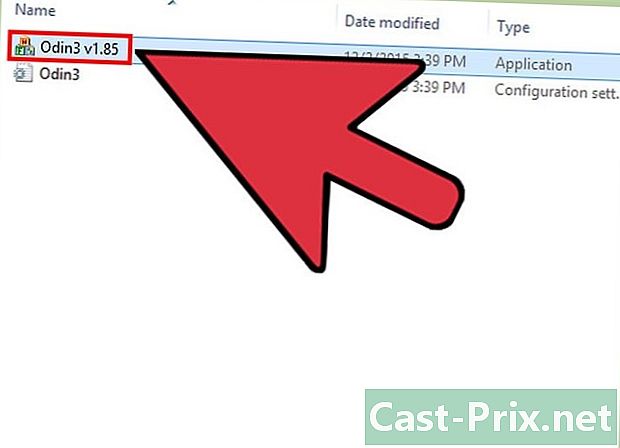
Sundin ang mga tagubilin sa screen upang makumpleto ang pag-install. Kapag kumpleto ang pag-install, ang icon ng software ay ipapakita sa iyong desktop. -

Bisitahin ang website ng Chainfire https://download.chainfire.eu/194/CF-Root/SGS3/CF-Root-SGS3-v6,3.zip at piliin ang pagpipilian upang i-download ang CF-Root.zip file. Ang file na ito ay naglalaman ng rooting software na magbibigay-daan sa iyo upang ma-root ang iyong aparato. -
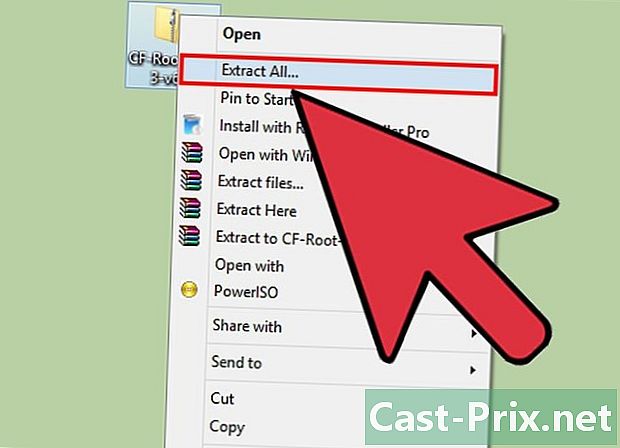
Mag-double-click sa CF-Root.zip file upang kunin ang mga nilalaman nito. Gagawa ito ng file ng TAR na kinakailangan upang ma-root ang iyong aparato. -

Idiskonekta ang iyong Galaxy S3 mula sa iyong computer at patayin ang iyong aparato. - Mahabang pindutin nang sabay-sabay ang mga key ng pag-aapoy at ang inilaan upang bawasan ang dami. Ang iyong aparato ay babalik sa sarili nito at ipakita ang screen ng pagbawi mode.
- Gamitin ang mga volume key sa iyong aparato upang i-download, pagkatapos ay pindutin ang mga pindutan ng kapangyarihan upang gawin ang iyong pagpili. Ang iyong telepono ay papasok sa mode ng pag-download.
-

Buksan ang Odin App, pagkatapos ay i-click ang "PDA". Kailangan mong pumili ng isang file. -

Piliin ang file ng TAR na nakuha mo nang maaga sa CF-Root zip folder. -

Tiyaking walang mga checkmark sa kahon na "Re-partition", pagkatapos ay i-click ang "Start". Ang pag-rooting ng iyong aparato ay magsisimula at maaaring tumagal ng ilang minuto. -

Idiskonekta ang iyong Galaxy S3 mula sa iyong computer kapag ang "Pass" ay ipinapakita sa interface ng Odin. -

I-restart ang iyong Galaxy S3. Nag-ugat na ngayon ang iyong aparato at ipapakita ang SuperSU sa iyong naka-install na listahan ng apps.
Pamamaraan 3 Paggamit ng TowelRoot upang mag-ugat ng isang Samsung Galaxy S3
-
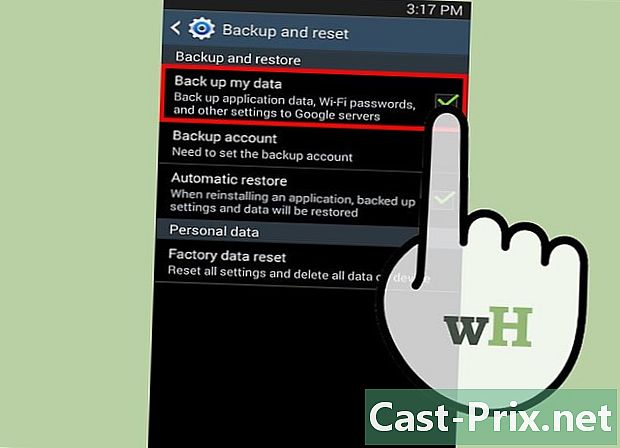
Gumawa ng isang backup ng lahat ng iyong personal na data gamit ang Samsung Kies, Google, iyong computer o isang serbisyo ng imbakan online na third-party. Pinapayagan ka nitong maiwasan ang pagkawala ng data sa panahon ng proseso ng pag-rooting. -
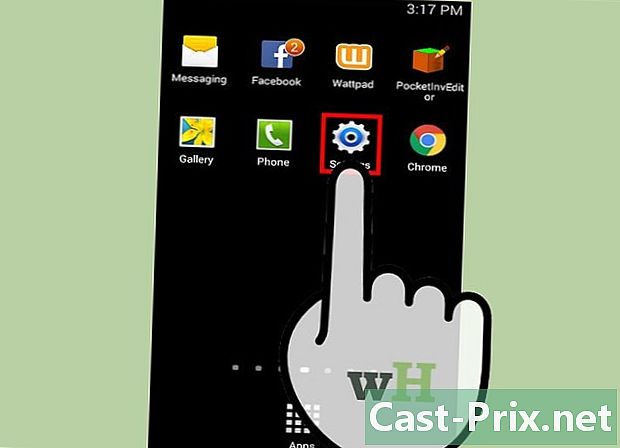
Ipasok ang menu at piliin ang "Mga Setting". -

Ipasok ang "Security" na pagpipilian at suriin ang kahon na "Hindi kilalang mga mapagkukunan". Papayagan ka nitong mag-install ng mga app na hindi mula sa Google Play Store, kabilang ang Towelroot. -
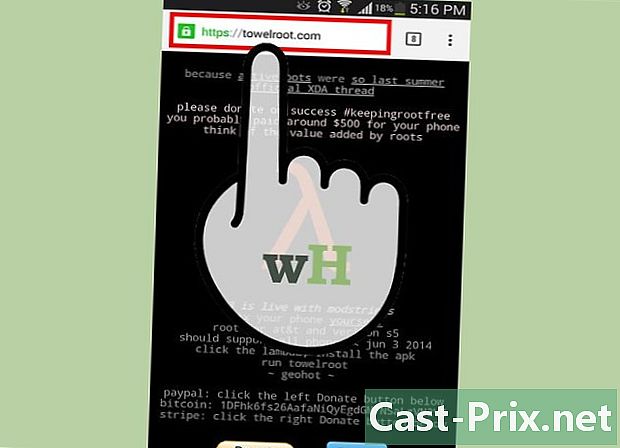
Pumunta sa website ng Towelroot: https://towelroot.com/. -
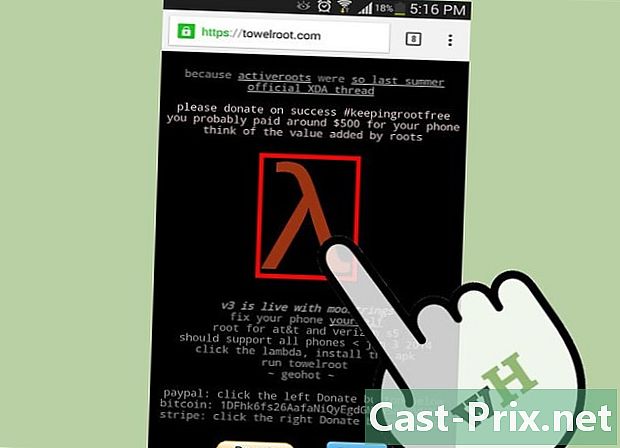
Mag-click sa malaking simbolo ng pulang lambda na lilitaw sa screen. Papayagan ka nitong mag-download ng .APK file para sa Towelroot application. -

I-click ang "OK" upang kumpirmahin na nais mong i-download ang Towelroot sa iyong aparato. Ang pag-install ng application ay tatakbo at isang icon ay lilitaw sa notification bar sa sandaling kumpleto na ang pag-download. -

I-slide ang iyong daliri mula sa itaas hanggang sa ibaba ng screen upang buksan ang window ng mga abiso. -

Buksan ang APK para sa Towelroot app at pagkatapos ay i-click ang "I-install". -
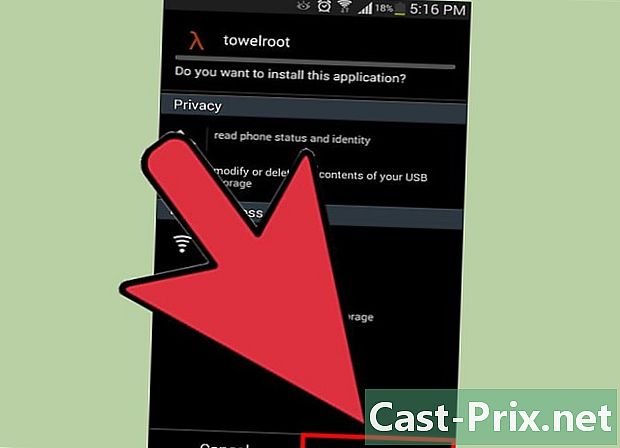
I-click ang "Magpatuloy" upang makumpleto ang pag-install sa iyong Galaxy S3. -
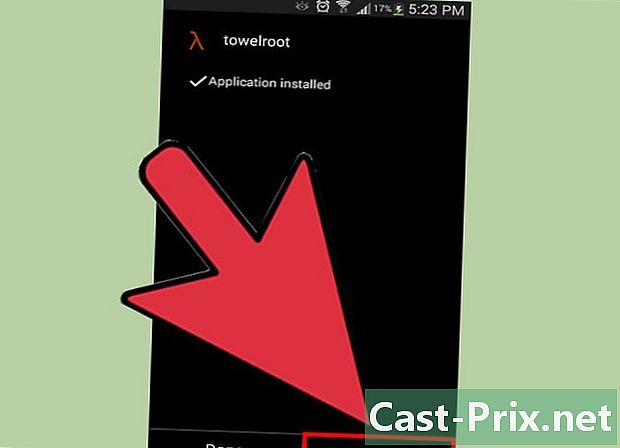
I-click ang "Buksan" upang ilunsad ang Towelroot at mag-click sa "Gawin itong Ra1n". Ang iyong aparato ay awtomatikong mag-ugat at babalik pagkatapos makumpleto ang pag-install. -

Maghintay habang ang iyong Galaxy S3 ay ganap na na-reset. Nag-ugat na ngayon ang iyong telepono at magpapakita ang SuperSU sa iyong listahan ng aplikasyon.
Paraan 4 Paglutas ng Paglutas
-
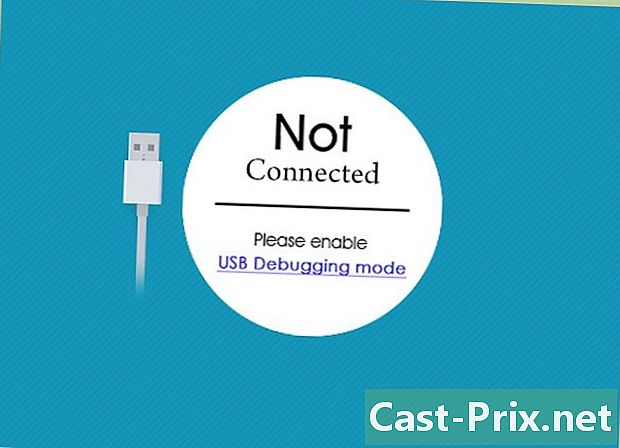
Subukang gumamit ng iba't ibang mga cable o USB port kung ang isa tulad ng "Device Not Connected" ay ipinakita sa panahon ng proseso. Sa ilang mga kaso, maiiwasan ng mga virus ang iyong computer mula sa pagtuklas sa iyong aparato. -
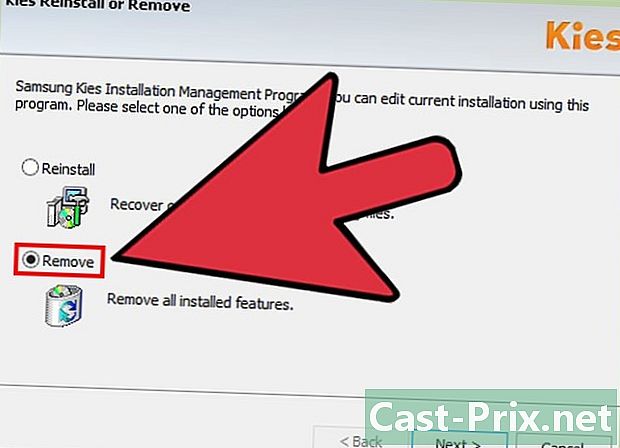
I-uninstall ang mga app tulad ng Bluestacks o Samsung Kies kung isa ka sa uri ng 'pagkabigo sa Root!' Ang hindi matatag na koneksyon "ay ipinapakita sa panahon ng proseso. Ang mga application na ito ay maaaring makagambala sa Kingo at maiiwasan ka mula sa pag-rooting ng iyong aparato. -
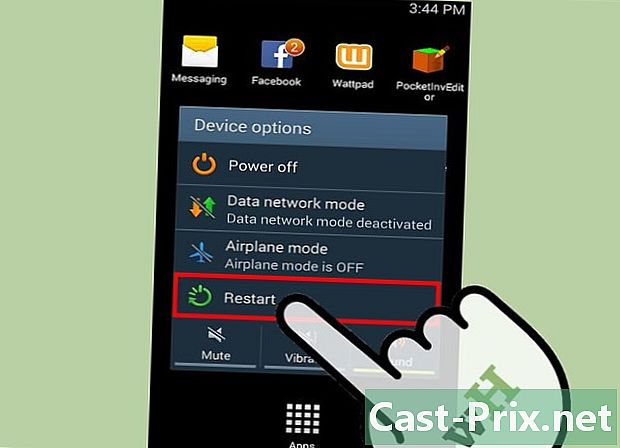
I-reset ang iyong Galaxy S3 kung ang aparato ay hindi gumana nang maayos pagkatapos mag-rooting. Ibabalik nito ang mga setting ng pabrika at maaaring makatulong upang malutas ang anumang mga problema sa problema o software.

- Maaaring tumanggi ang iyong mangangalakal na mag-aplay ng warranty na sakop ng iyong aparato pagkatapos mag-rooting. Isaalang-alang ang kadahilanan na ito bago mo ma-root ang iyong telepono o gawin ang mga sumusunod upang tanggalin ang ugat ng iyong Galaxy S3 at ibalik ang warranty kung sakaling kailanganin mong maihatid ang iyong aparato o mapalitan sa pamamagitan ng Samsung.

